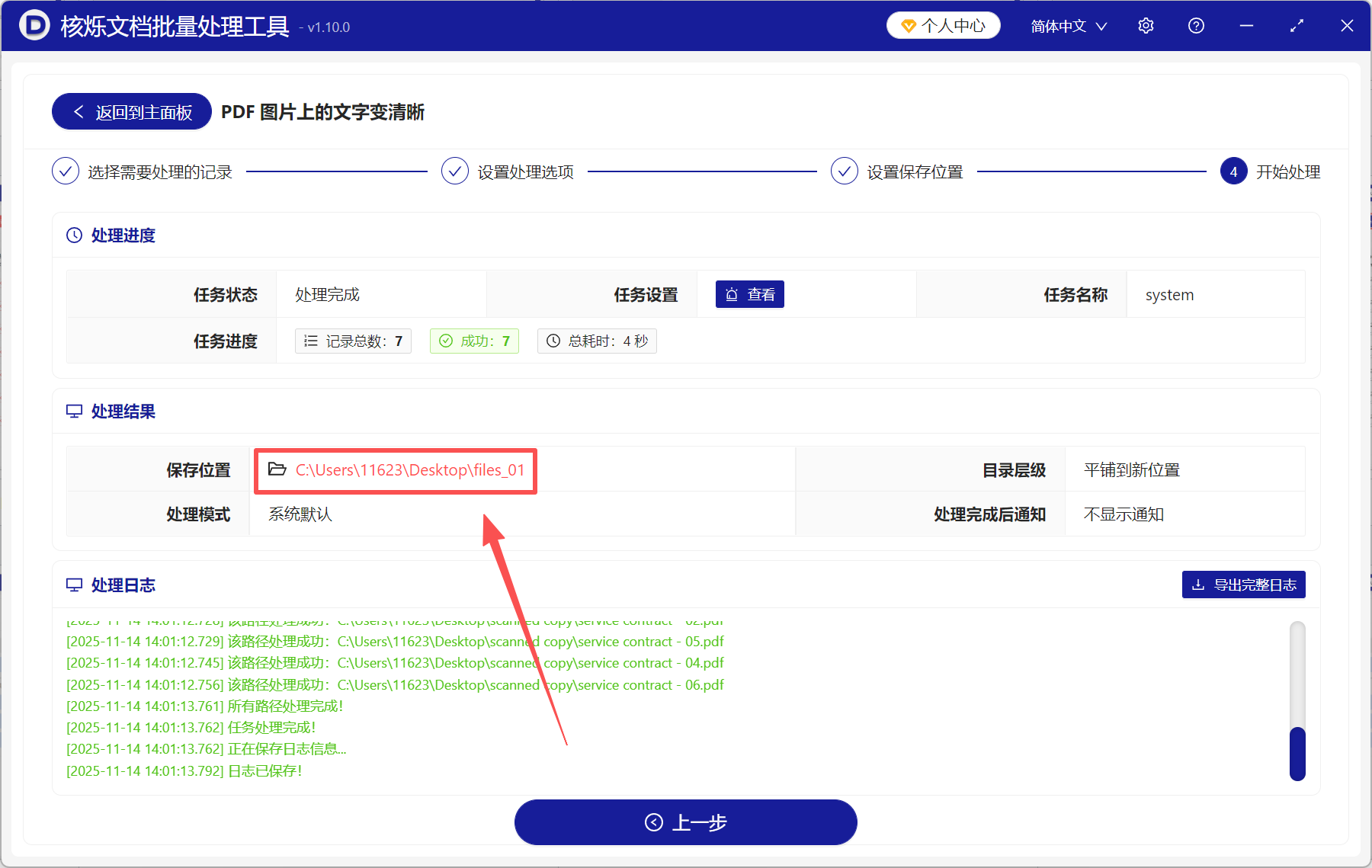日常工作中,很多客户会用手机将纸质文件拍照做成PDF文件,再发送给我们。然而,扫描版的PDF背景发灰,文字内容模糊不清,非常影响阅读、打印和识别效果。遇到这个问题怎么办呢?下面就教大家一招,可以完全去除PDF扫描件的灰色背景,将底色变白,让文字内容变得更清晰,提升打印效果。
把PDF扫描件的灰色背景改成纯白底的使用场景
1、很多扫描的纸质文件都带有灰底、黄底或者阴影,这些都会导致文字内容不清晰,尤其是投屏到大屏幕上查看时,显得更加模糊不清。因此我们需要将PDF扫描件的背景变成纯白,并加深文字颜色,让内容变得清晰可读。
2、我们收到客户发过来的PDF扫描件,需要打印存档时,灰色背景非常影响打印效果,打印出来的纸质文件背景脏,文字不清晰。将PDF扫描件变成白底黑字,可以提升打印效果,让打印出来的文件更干净、更专业。
3、如果我们要对PDF扫描件做OCR文字识别,灰底或者阴影会严重干扰OCR,导致识别不出来或者出现很多错误,这样我们自己又要花很多时间去调整修改。将扫描件的灰底去除之后,可以提升文字的清晰度和对比度,让OCR识别更容易。
PDF扫描件去除灰色背景变清晰后的效果预览
处理前:
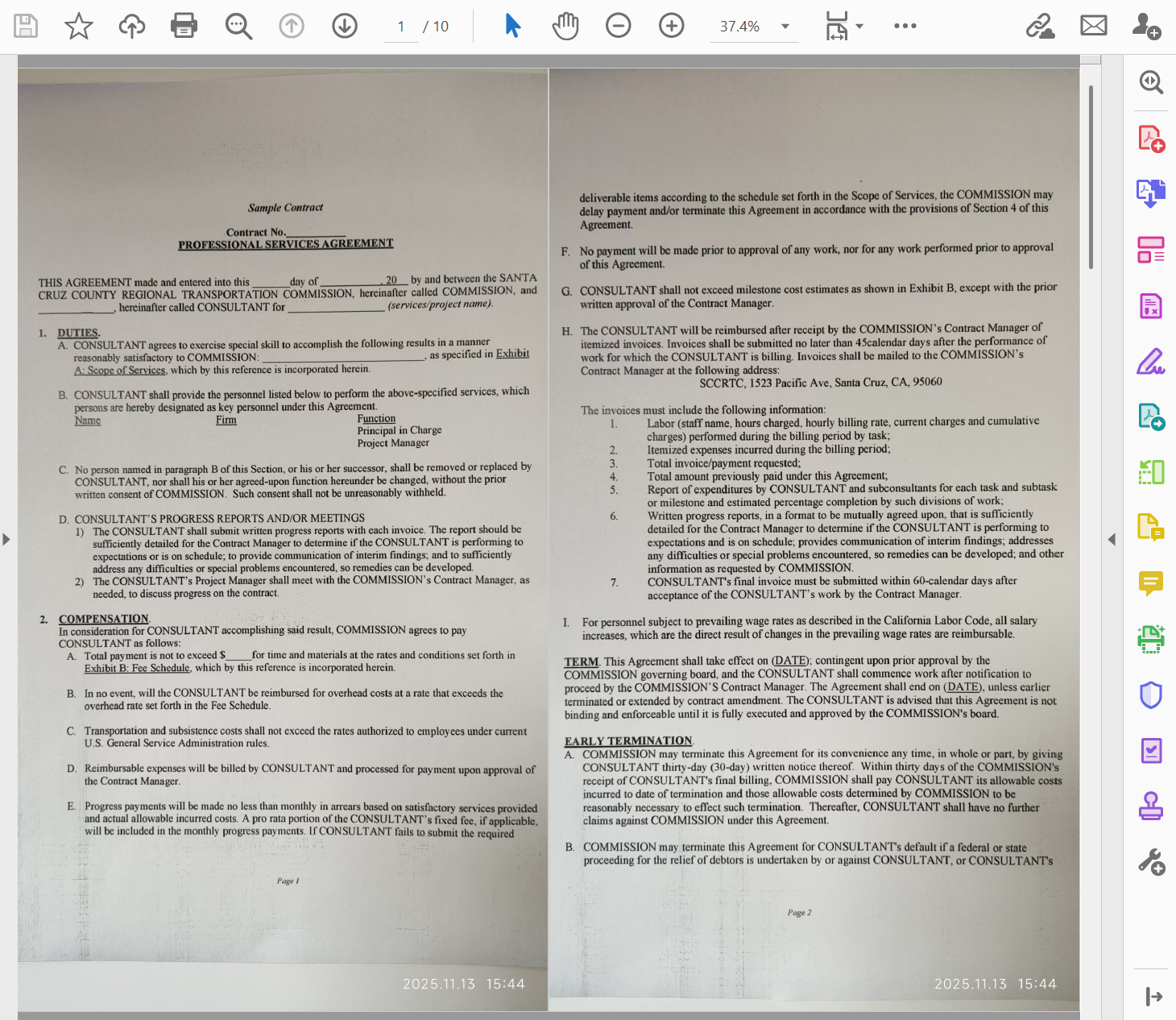
处理后:
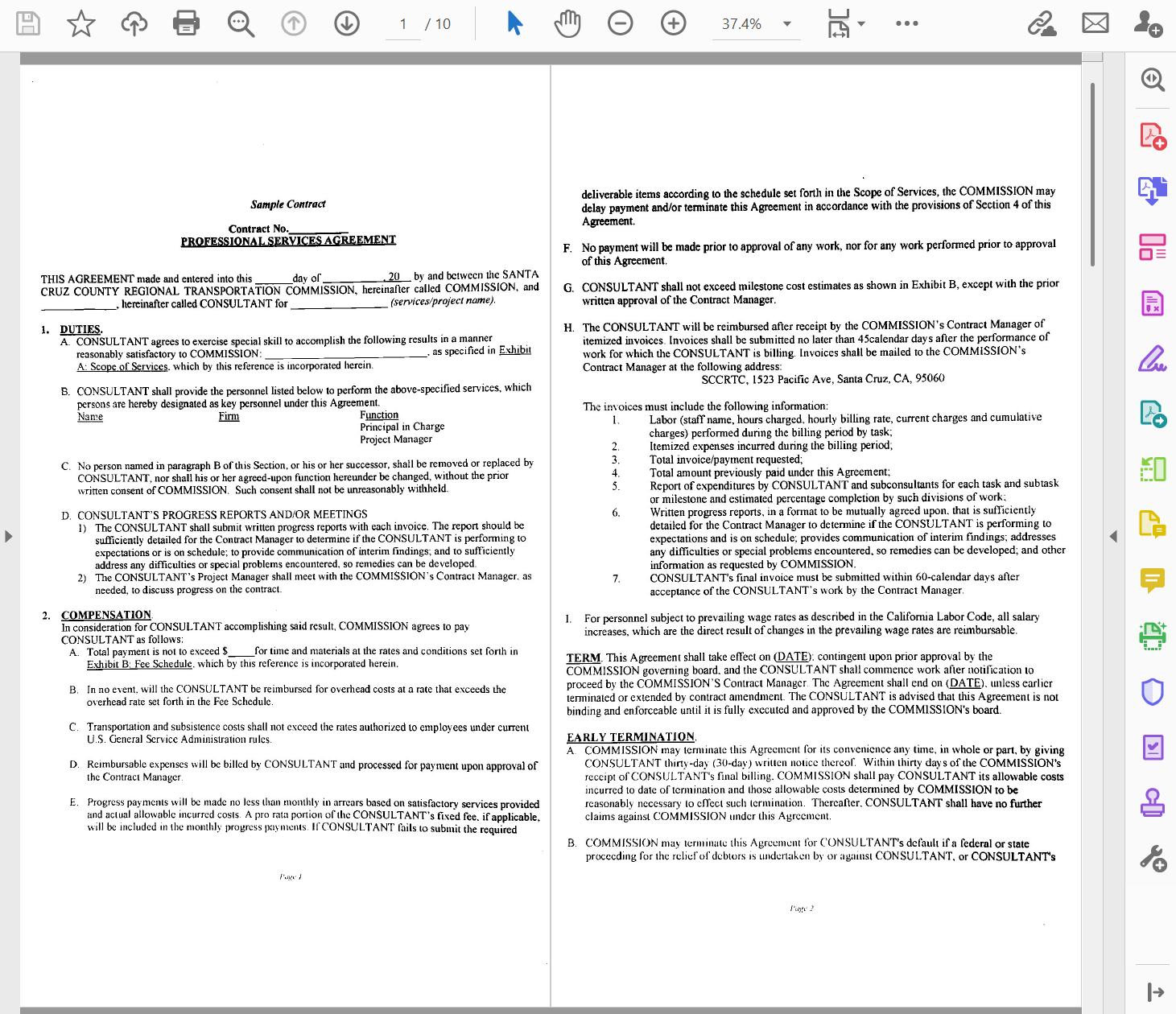
批量去除扫描PDF的灰底把底色变白的操作步骤
1、打开核烁文档批量处理工具,选择PDF工具→PDF图片上的文字变清晰。

2、点添加文件或从文件夹中导入文件,在这里加入所有需要处理的PDF文件。
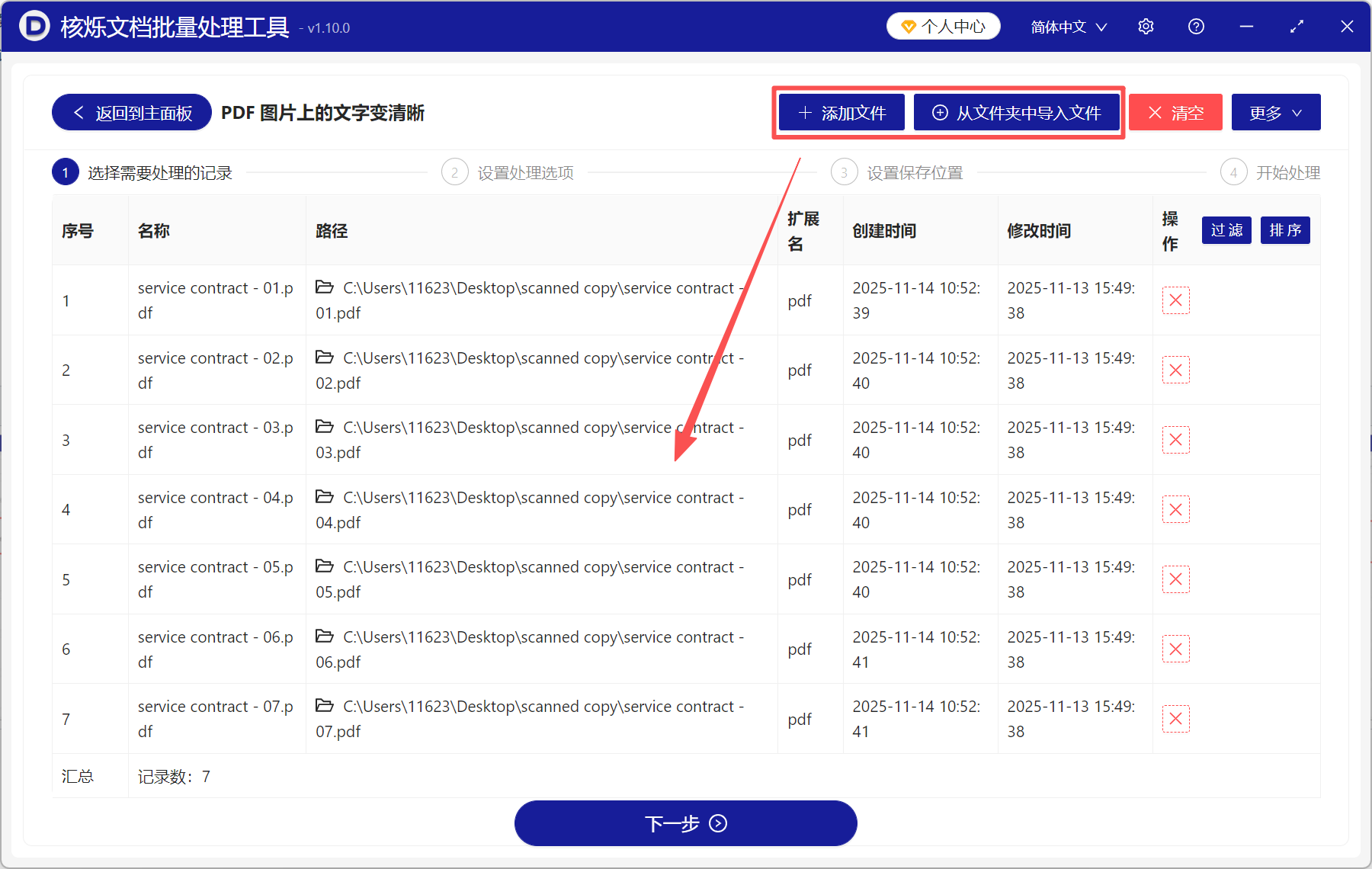
3、可以自由拖动滑轨,调整文字清晰度,这里我们将文字清晰度设置为45%。同时还可以调整亮度、对比度和锐化程度,让PDF图片上的文字更加清晰。大家根据自己的实际情况自由设置即可。
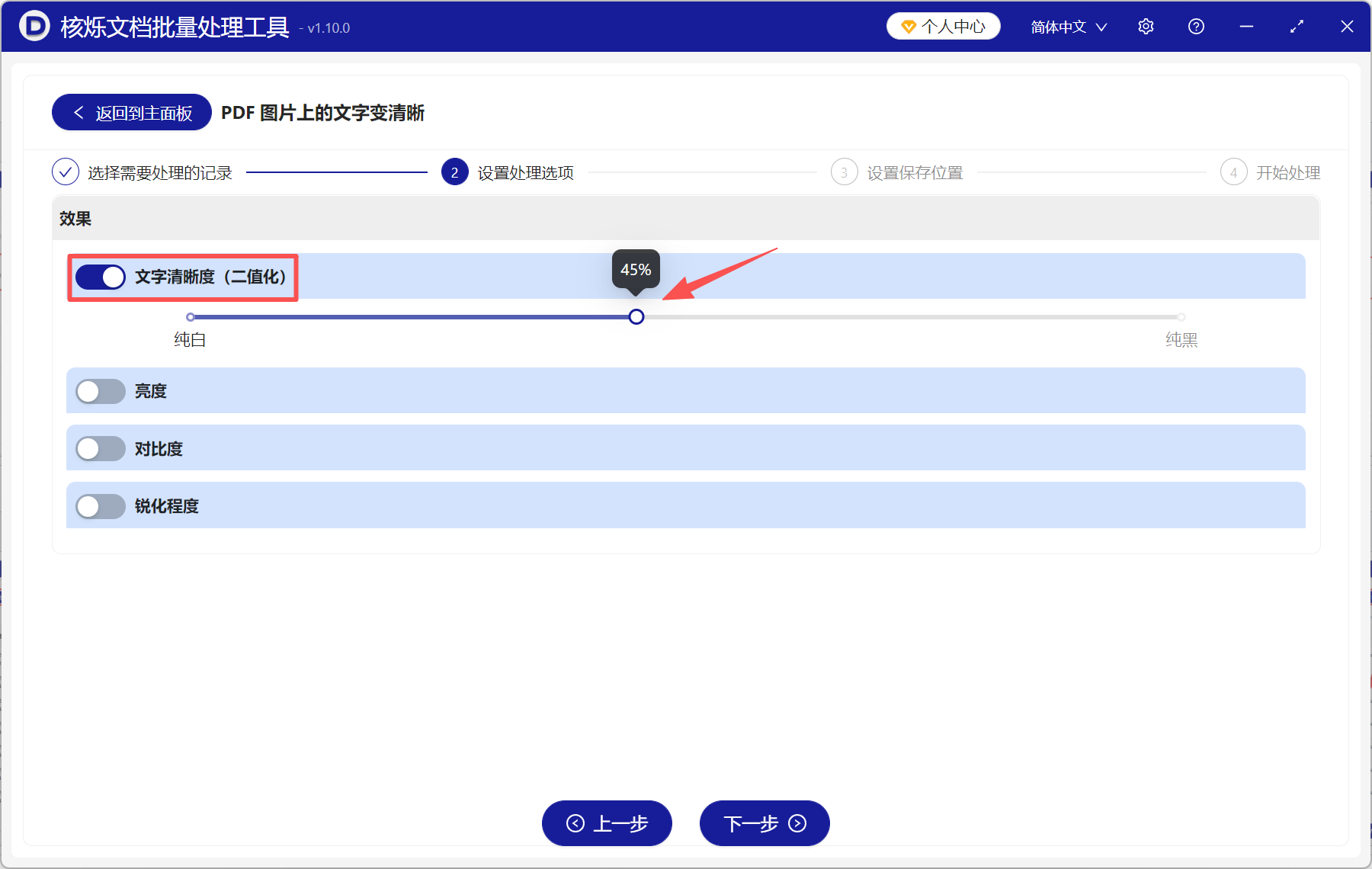
4、处理完成后,直接点保存位置查看处理后的PDF文件。所有的扫描件都已经去除了灰色背景,底色都变成纯白,更方便阅读和打印了。